Cách sử dụng Synth Ultrabeat Drum Machine trong Logic Pro
Ultrabeat Drum Machine Synth là một trong những công cụ sáng tạo linh hoạt và mạnh mẽ nhất trong Logic Pro để lắp ráp và thiết kế bộ trống độc đáo. Về cốt lõi, Ultrabeat là một bộ tổng hợp đa chế độ chuyên về âm thanh bộ gõ đồng thời tăng gấp đôi vai trò của bộ sắp xếp bước.
Hãy để chúng tôi đi sâu vào các khía cạnh cơ bản của phần mềm này, cho phép bạn bắt đầu khám phá và tạo ra các mẫu nhịp điệu mong muốn phù hợp với tầm nhìn sáng tạo của bạn.
Cách điều hướng phần bài tập
Giao diện người dùng có bàn phím 25 phím dọc ở phía bên trái, cho phép gán 25 âm thanh bộ gõ hoặc tiếng trống. Để chọn một giọng trống cụ thể, chỉ cần nhấp vào tên của nó. Lưu ý rằng phím trên cùng, C3, hoạt động hơi khác so với các phím còn lại vì tất cả các phím nằm phía trên nó đều sử dụng âm thanh của nó. Có thể đáng để thử nghiệm với một nhạc cụ du dương hơn cho phím cụ thể này.
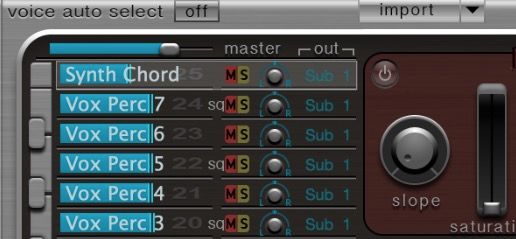
Các thông số ở phần này bao gồm:
Việc bật “Chọn giọng nói tự động” sẽ cho phép bạn chọn giọng trống bằng cách chơi phím MIDI tương ứng trên bàn phím của bạn.
Thanh trượt chính là bộ điều khiển điều chỉnh âm lượng hoặc cường độ chung của tất cả các âm thanh trống riêng lẻ, do đó ảnh hưởng đến đặc tính âm thanh tổng thể và sự cân bằng trong bản phối.
Có thể điều chỉnh âm lượng của từng bản nhạc bằng cách sử dụng các thanh trượt được cung cấp, cho phép kiểm soát trực quan mức decibel của từng bản nhạc. Chỉ cần nhấp và kéo chỉ báo màu xanh lam dọc theo thanh trượt để đặt mức âm lượng mong muốn cho thành phần âm thanh cụ thể đó.
Giao diện lựa chọn đầu ra âm thanh, còn được gọi là menu thả xuống “Đầu ra”, điều chỉnh đường dẫn mà âm thanh trống sẽ được truyền đến người nghe.
Sử dụng nhiều lựa chọn đầu ra khác nhau để hướng tiếng trống của bạn tới các dải kênh phụ trợ riêng biệt và cấu hình nhóm phụ.
Cách chọn và nhập âm thanh
Vui lòng nhấp vào menu “Cài đặt” nằm ở đầu giao diện, menu này sẽ hiển thị các cài đặt mặc định của nhà sản xuất. Từ đó, bạn có thể truy cập các tùy chọn “Drum Kits” và “Drum Banks” để khám phá các lựa chọn âm thanh khác nhau có sẵn trong Ultrabeat.
sử dụng chức năng tải mẫu tích hợp trong bộ dao động 2 hoặc sử dụng ứng dụng lấy mẫu của logic để tạo ra một công cụ lấy mẫu chuyên dụng chứa các mẫu âm thanh mong muốn. Sau khi được định cấu hình, các công cụ lấy mẫu tùy chỉnh này sẽ có thể truy cập dễ dàng trong thư mục dụng cụ lấy mẫu để sử dụng ngay.
Khi việc tích hợp các hiệu ứng âm thanh bên ngoài vào Ultrabeat trở nên khó khăn, một giải pháp khả thi là chuyển đổi chúng thành tập tin âm thanh bằng cách sử dụng chức năng “bounce” thông qua phím điều khiển cộng với chữ ‘B’. Để tối ưu hóa hơn nữa năng suất, việc khám phá các phím tắt hiệu quả nhất trong Logic có thể mang lại lợi ích. Khi chọn một công cụ lấy mẫu, một menu thả xuống sẽ xuất hiện, cho phép lấy mẫu thính giác của từng tùy chọn có sẵn. Bằng cách nhấp và kéo các tùy chọn này vào bàn phím của người dùng, người dùng có thể dễ dàng truy cập chúng trong quá trình sử dụng.
Sử dụng Bộ tổng hợp

Mô-đun tổng hợp cho phép người dùng tạo ra các đặc điểm âm thanh của 25 giọng trống ảo của họ. Đối với những người chưa quen với bộ tổng hợp, có thể đạt được sự hiểu biết toàn diện bằng cách khám phá các phương pháp tạo âm thanh khác nhau và các thành phần cơ bản liên quan đến các quy trình này. Trong mỗi phần, có các công tắc bật tắt kèm theo các chỉ báo trực quan dưới dạng nút bật/tắt và biểu tượng luồng tín hiệu bao gồm mũi tên màu đỏ hoặc đường chéo. Các phần tử này cho phép định tuyến tín hiệu âm thanh đến giai đoạn lọc chính hoặc bỏ qua nó theo ý muốn.
Tương tự như vậy, các thông số khác nhau có thể được điều chỉnh có thể truy cập được thông qua các menu bật lên thân thiện với người dùng, cho phép thiết lập các nguồn điều chế sơ cấp và thứ cấp.
Tổng quan về các bộ dao động
Hai bộ dao động trong Ultrabeat nằm trong vùng hình chữ nhật màu đỏ trên và dưới, mỗi bộ đều có những đặc điểm riêng. Tuy nhiên, chúng cũng có chung một số thông số chung như cao độ, có thể được điều chỉnh bằng cách di chuyển vị trí thẳng đứng của giá trị nốt theo nửa cung hoặc xu.
Chế độ dao động
Trong cả hai bộ dao động, bạn có khả năng chọn phương pháp tổng hợp. Mỗi bộ tạo dao động có một chế độ bộ tạo dao động pha cho phép thao tác với hình dạng của dạng sóng thông qua việc sử dụng các điều khiển Độ dốc, Độ bão hòa và Không đối xứng. Mặc dù các bộ điều khiển này đều có sẵn ở cả hai bộ tạo dao động nhưng có sự khác biệt giữa chúng về khả năng điều chế. Cụ thể, điều khiển Bất đối xứng trong Bộ tạo dao động 1 có thể được điều chỉnh, trong khi điều khiển Độ bão hòa trong Bộ tạo dao động 2 không thể sửa đổi được. Ngược lại, điều khiển Độ bão hòa trong Bộ dao động 2 có thể được điều chỉnh, nhưng điều khiển Bất đối xứng trong Bộ dao động 1 vẫn cố định.
Ở chế độ Điều chế tần số (FM), Bộ tạo dao động 1 tạo ra một sóng hình sin sau đó được sửa đổi bởi Bộ tạo dao động 2 được gọi là toán tử. Mức độ điều chế tần số áp dụng cho tín hiệu sóng mang có thể được điều chỉnh bằng cách sử dụng điều khiển lượng FM để thiết lập cường độ hiệu ứng.
Chế độ chuỗi bên trong, việc chọn đầu vào sidechain bên ngoài đóng vai trò là nguồn gốc cho Bộ tạo dao động. Để kích hoạt chức năng này, hãy chọn nguồn đầu vào sidechain từ menu thả xuống Side Chain nằm ở góc trên bên phải của giao diện người dùng.

Tính năng Chế độ trong Oscillator 2 cho phép tải và dỡ mẫu dễ dàng, có thể truy cập được thông qua biểu tượng mũi tên liền kề. Các thanh trượt Mix và Max thiết lập điểm bắt đầu của mẫu dựa trên phạm vi vận tốc, trong khi có thể thực hiện đảo ngược mẫu âm thanh bằng biểu tượng phát lại. Các lớp mẫu khác nhau cũng có thể được kích hoạt theo vận tốc tối thiểu và tối đa được chỉ định bằng cách sử dụng các thanh trượt Lớp Mẫu, từ màu xanh lá cây cho giới hạn dưới đến màu xanh lam cho giới hạn trên.
Mô-đun dao động mang đến cơ hội duy nhất cho người dùng tái tạo các đặc tính âm thanh khác nhau của nhạc cụ thông qua việc sử dụng miếng đệm vật liệu. Bằng cách điều chỉnh cài đặt bộ kích thích, người ta có thể kiểm soát cách dây rung, đồng thời tinh chỉnh thanh trượt độ phân giải sẽ thay đổi cả độ chính xác và âm bội do mô hình tạo ra.
Máy tạo tiếng ồn

Bộ tạo tiếng ồn được đặt ở giữa các bộ dao động và có khả năng tạo ra một loạt các âm bộ gõ mới. Nó cung cấp các cài đặt bộ lọc độc lập của riêng mình, bao gồm các bộ lọc Low-Pass, High-Pass và Band-Pass, cũng như lựa chọn bỏ qua bộ lọc hoàn toàn.
Các thông số của nó bao gồm:
Phần bộ lọc thông cao cung cấp khả năng kiểm soát hai tham số ảnh hưởng đến hình dạng của đường cong đáp ứng tần số-tần số cắt, xác định điểm tại đó tần số được cho phép hoặc bị chặn đi qua bộ lọc và cộng hưởng, điều khiển cường độ của các đỉnh và đáy xung quanh tần số cắt.
Việc áp dụng hiệu ứng âm thanh “Dirt” giúp tăng cường sự hiện diện của sạn và kết cấu, dẫn đến giá trị cộng hưởng tăng lên tạo ra đặc tính âm thanh có nhiều hạt độc đáo.
Bộ điều khiển âm lượng dùng để điều chỉnh biên độ của tín hiệu âm thanh do bộ tạo tiếng ồn tạo ra, cho phép điều chỉnh độ to hoặc độ yên tĩnh theo ý muốn.
Bộ điều chế vòng
Phần điều chế vòng được mô tả như một thực thể hình chữ nhật mảnh được đặt ở bên phải phần bộ lọc. Thành phần này tạo ra hiệu ứng âm thanh khi được kích hoạt, điều này đòi hỏi cả hai bộ dao động đều phải hoạt động để nó hoạt động bình thường.
Điều chỉnh âm lượng bằng thanh trượt được cung cấp, có tính đến mức độ ảnh hưởng của âm thanh bởi cài đặt của cả hai bộ dao động.
Lọc

Phần bộ lọc trung tâm của công cụ này cung cấp hai tùy chọn cho bộ lọc Loại bỏ dải tần, với độ dốc có thể lựa chọn là 12 decibel trên mỗi quãng tám hoặc 24 decibel
Bạn có tùy chọn để xác định xem đầu ra được lọc có hướng tới mạch biến dạng hay đầu vào bị biến dạng được gửi qua bộ lọc bằng cách sử dụng biểu tượng mũi tên ở giữa.
Méo mó
Mạch biến dạng cung cấp hai tùy chọn để xử lý tín hiệu âm thanh-hiệu ứng méo tiếng và hiệu ứng bitcrusher. Cái trước liên quan đến việc điều khiển quá mức đầu vào, khiến nó bị méo, trong khi cái sau đòi hỏi phải giảm độ phân giải kỹ thuật số của âm thanh bằng cách nén dữ liệu của nó.
Các điều khiển bổ sung mang lại cơ hội sửa đổi mức độ biến dạng, màu sắc của âm sắc cũng như biên độ và ngưỡng chung.
Đầu ra

Biểu diễn đồ họa được mô tả bằng màu xám minh họa phần đầu ra. Nằm dọc theo cả hai cạnh là các điều khiển cân bằng cho phép người dùng triển khai bộ lọc hình chuông hoặc bộ lọc giá với tần số có thể điều chỉnh được đo bằng hertz (Hz) và băng thông được chỉ định bởi các yếu tố chất lượng (Q). Để kích hoạt hoặc hủy kích hoạt các chế độ cụ thể, vui lòng nhấn vào tiêu đề tương ứng của chúng.
Chế độ không gian cho phép mở rộng hình ảnh âm thanh nổi dựa trên tần số, trong khi chế độ xoay cho phép sửa đổi độ rộng của âm thanh trống. Ngoài ra, nút xoay âm lượng giọng nói sẽ điều chỉnh biên độ chung của âm thanh trống và cài đặt chế độ kích hoạt sẽ chi phối khả năng phản hồi của bộ tổng hợp đối với các tín hiệu MIDI nhận được.
Phong bì và LFO

Ultrabeat cung cấp bốn tùy chọn phong bì nằm ở góc dưới bên phải cho mỗi giọng trống, với Env 4 kiểm soát cụ thể âm lượng của từng giọng. Người dùng có thể nhấp và kéo dọc theo nhiều điểm khác nhau để điều chỉnh độ dài của từng pha và tất cả các đường bao đều có sẵn để sử dụng làm nguồn điều chế.
Hai Bộ dao động tần số thấp bổ sung, nằm ở góc trên bên phải của giao diện, cung cấp khả năng sửa đổi một loạt các tham số thông qua thao tác dao động. Thiết bị này tự hào có một số tính năng đặc biệt, bao gồm:
Tham số “Chu kỳ” trong LFO (bộ dao động tần số thấp) xác định số lần lặp mà dạng sóng của nó sẽ hoàn thành trước khi bắt đầu tự lặp lại.
⭐Rampdial: Xác định thời gian tăng dần/giảm dần.
Cách sử dụng Trình sắp xếp bước
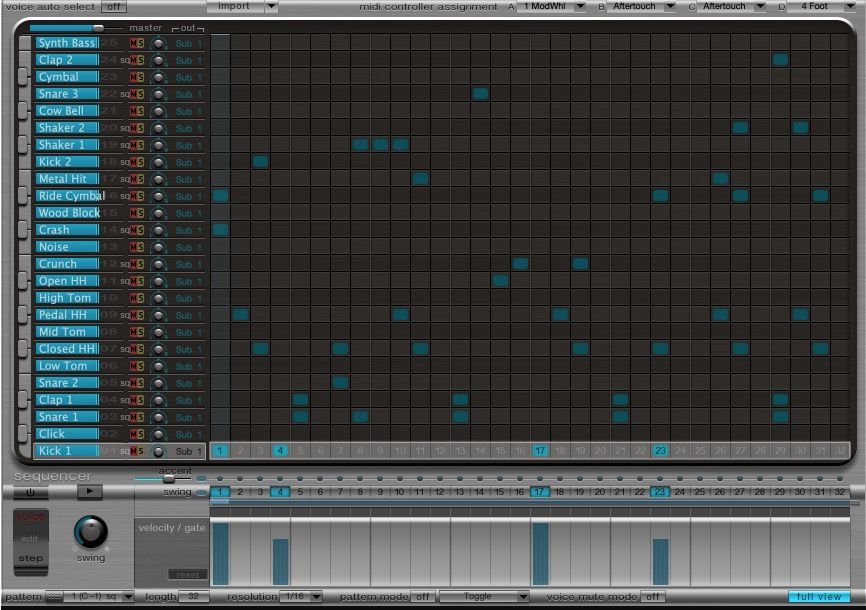
Mô-đun Sequencer, nằm ở phần dưới của không gian làm việc, cho phép người dùng tạo các mẫu nhịp điệu cơ bản và phức tạp một cách dễ dàng. Để tạo kiểu gõ cho âm thanh trống đã chọn, chỉ cần chọn một trong các tùy chọn được đánh số trong hàng Kích hoạt. Tiếp theo, sử dụng các thanh màu xanh lam xuất hiện khi chọn để sửa đổi tốc độ và thời lượng của từng nốt bằng cách nhấp và kéo tương ứng.
Menu Mẫu cung cấp quyền truy cập vào 24 thiết kế được xác định trước, trong khi cài đặt Độ dài cho phép người dùng định cấu hình tối đa 32 bước riêng lẻ trong trình tự. Bằng cách nhấp vào nút Chế độ xem đầy đủ nằm ở góc dưới cùng bên phải của giao diện, người ta có thể hiểu rõ hơn về phạm vi khả năng mở rộng của Sequencer bằng cách chọn một mẫu cụ thể để kiểm tra thêm.
Menu thả xuống độ phân giải nằm ở phía dưới cho phép sửa đổi thời lượng của từng ghi chú thông qua thay đổi. Ngoài ra, tính năng nhấn giọng có thể được sử dụng để làm nổi bật các nốt cụ thể, trong khi cài đặt cường độ xoay cho phép điều chỉnh cảm giác nhịp nhàng cho các thành phần âm thanh tương thích.
“Chế độ tự động hóa bước” cung cấp tùy chọn để tự động hóa và sửa đổi các thông số của các bước cụ thể trong một âm thanh trống. Tính năng này được biểu thị bằng phần đánh dấu màu vàng của các thông số có thể được tự động hóa. Người dùng có thể linh hoạt chọn tham số nào họ muốn điều chỉnh thông qua menu “Bù tham số” hoặc chỉnh sửa các giá trị trực tiếp trong tổng hợp
Tạo nhịp cực chất lượng
Khi bạn đã chọn và tích hợp các mẫu âm thanh mong muốn, hãy sử dụng bộ tổng hợp để nâng cao và tinh chỉnh âm thanh trống của bạn. Sau đó, sử dụng trình sắp xếp bước để tạo ra các kiểu sắp xếp và nhịp điệu. Kết hợp các sửa đổi như điều chế và tự động hóa để tăng thêm mức độ năng động và linh hoạt cho các yếu tố bộ gõ của bạn.